Maison >Tutoriel système >Série Windows >Comment partager un dossier entre deux ordinateurs Windows 10
Comment partager un dossier entre deux ordinateurs Windows 10
- PHPzavant
- 2024-01-10 22:06:011886parcourir
Nous rencontrons souvent des situations où deux ordinateurs partagent le même dossier, mais la plupart des gens ne savent pas comment activer cette fonction. Aujourd'hui, je vous ai apporté un tutoriel détaillé, jetons-y un coup d'œil.

Tutoriel sur le partage de dossiers entre deux ordinateurs win10
Méthode 1 : Utilisez des périphériques de stockage tels que des disques durs mobiles et des disques U pour transférer des données
Connectez le disque dur externe au premier ordinateur et ouvrez l'outil de gestion de fichiers correspondant pour recherchez et localisez votre nouvel appareil.
Copiez les fichiers requis, connectez le disque dur externe au deuxième ordinateur, puis copiez et collez les fichiers.
Méthode 2 : Utiliser le réseau pour le partage et le transfert de fichiers
Nous connectons d'abord deux ordinateurs au même réseau et activons respectivement les services de partage de fichiers et de partage d'imprimantes.
Cliquez sur "Panneau de configuration - Réseau et Internet - Centre Réseau et partage - Paramètres de partage avancés" et cochez "Partage de fichiers et d'imprimantes".
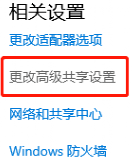
Appuyez sur "OK" pour l'activer. Dans le gestionnaire de ressources, cliquez sur la barre "Réseau-Afficher les ordinateurs disponibles" et copiez et collez le fichier.
Méthode 3 : utilisez un câble réseau direct pour transférer des fichiers
Entrez "Paramètres-Connexion au réseau local-Propriétés-Protocole Internet version 4 (TCP/IPv4)" et définissez respectivement les adresses IP des deux ordinateurs.
Une fois toutes les configurations terminées, configurez le partage de dossiers, placez les fichiers dans un dossier spécifique et ouvrez ce dossier pour le partage.
Cliquez avec le bouton droit sur le dossier, sélectionnez « Propriétés », cochez l'option « Partager ce dossier », puis accordez les autorisations appropriées pour compléter les paramètres de partage.
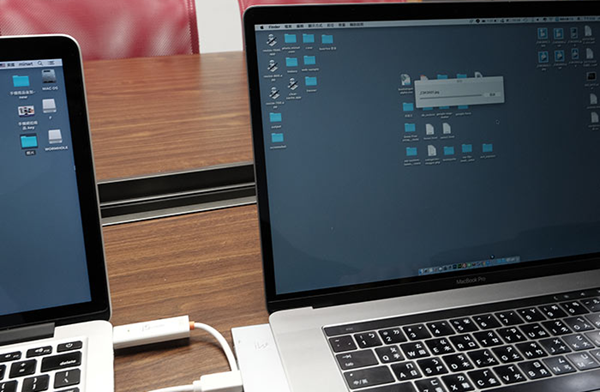
Appuyez sur la touche "win+R" pour afficher la fenêtre de configuration, entrez l'adresse IP du premier ordinateur, appuyez sur la touche "Entrée" et entrez le nom d'utilisateur et le mot de passe.
Méthode 4 : Utilisez un logiciel de migration d'ordinateur professionnel pour transférer des fichiers
Démarrez l'application EaseUS Computer Migration et sélectionnez le mode "Ordinateur vers ordinateur", cliquez sur la barre "Démarrer - Ordinateur trouvé" et suivez les invites à l'écran.
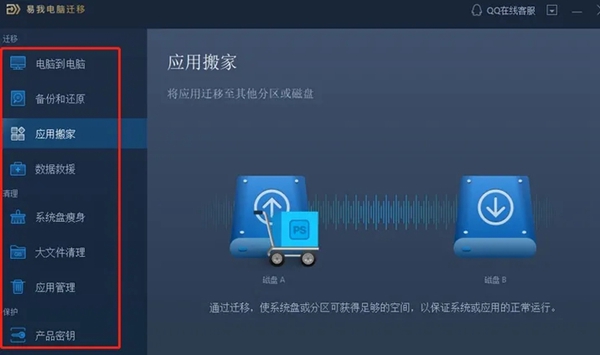
Liez deux ordinateurs en fonction du mot de passe du compte et de la direction d'exportation des documents. Lorsque toutes les opérations sont terminées, cliquez sur le bouton "Modifier".
Sélectionnez ensuite la partie des données dont vous avez besoin dans les répertoires d'applications, de fichiers, de dossiers, de comptes et de paramètres disponibles pour le transfert.
Une fois toutes les étapes de configuration terminées, appuyez sur le bouton « Migrer » pour que tous les préparatifs commencent officiellement pour exécuter la tâche de transfert de fichiers.
Ce qui précède est le contenu détaillé de. pour plus d'informations, suivez d'autres articles connexes sur le site Web de PHP en chinois!
Articles Liés
Voir plus- Quelle est la commande d'arrêt et de redémarrage sous Windows ?
- Nous ne pouvons pas activer Windows sur cet appareil.
- Quelles sont les tablettes pour système Windows ?
- Comment créer un dossier partagé auquel d'autres ordinateurs pourront accéder ?
- Tutoriel sur la configuration des dossiers partagés dans win11

